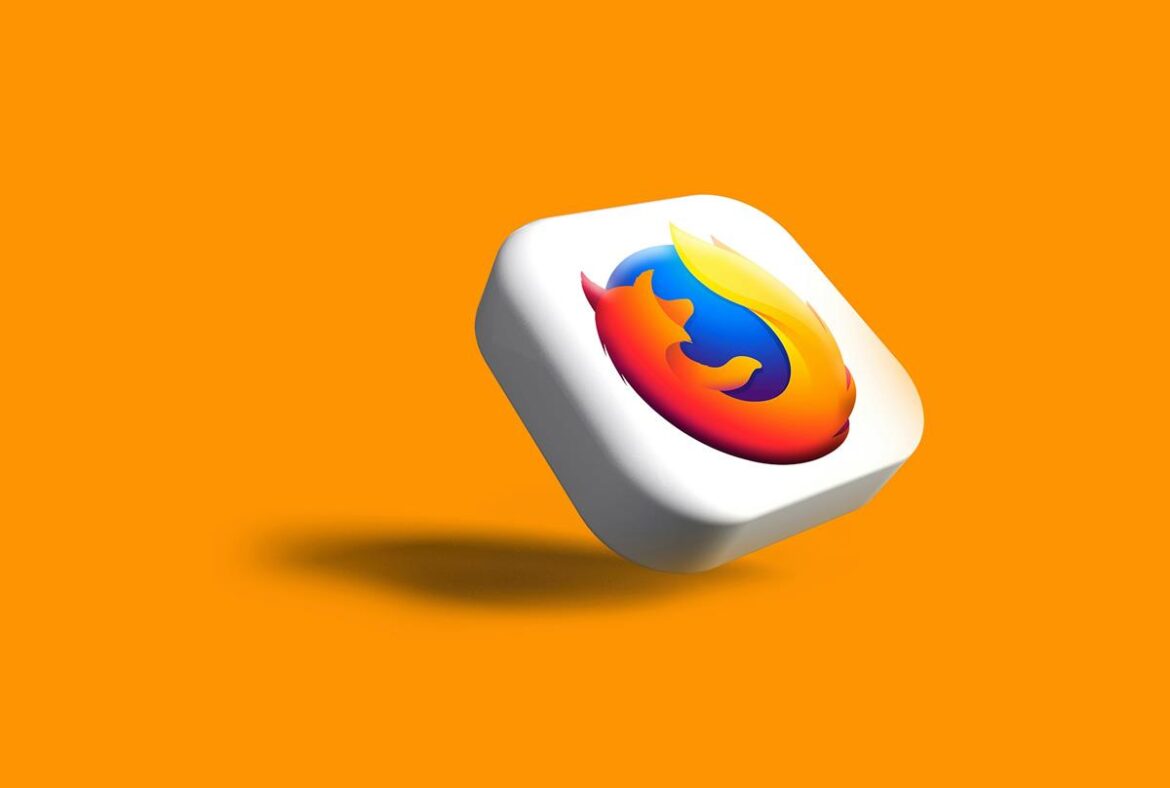220
Smazáním historie Firefoxu ochráníte své online stopy – ať už z bezpečnostních důvodů, nebo prostě proto, abyste měli ve věcech větší pořádek
Odstranění historie Firefoxu: rychlý a cílený postup
Historie ve Firefoxu ukládá časy návštěv, stahování a vyhledávací dotazy a každý, kdo tato data odstraní, si zachová kontrolu nad osobními údaji.
- Otevřete nabídku historie: Klikněte na ikonu se třemi vodorovnými čarami („Menu“) vpravo nahoře a vyberte možnost „Kronika“. Případně stiskněte klávesy Ctrl + Shift + H (Windows/Linux) nebo Cmd + Shift + H (macOS).
- Odstranění záznamů z historie: Přejděte na „Odstranit nedávno zavřené karty“ ☻ „Odstranit historii“. Otevře se dialogové okno.
- Vyberte časové období a data: Rozhodněte, zda chcete smazat „celou kroniku“ nebo konkrétní časový úsek (poslední hodinu, den atd.). Aktivujte zaškrtávací políčka pro historii návštěv a stahování, soubory cookie nebo mezipaměť. Potvrďte tlačítkem „OK“.
- Použijte kombinaci kláves
- : Stisknutím klávesové zkratky Ctrl + Shift + Del (Windows) nebo Cmd + Shift + Del (macOS) přejdete přímo do dialogu pro odstranění.
- Tip pro zasvěcené: Firefox ukládá přihlašovací údaje samostatně. Chcete-li odstranit uložená hesla, přejděte do nabídky „Nastavení“ ☻ „Soukromí a zabezpečení“ ☻ „Uložená přihlašovací jména“.
Přizpůsobte si Firefox trvale: Automatické mazání a nastavení
Pro uživatele, kteří pravidelně čistí historii, se vyplatí automatizace. Jak si Firefox přizpůsobit svým potřebám:
- Aktivace automatického mazání: Přejděte do „Nastavení“ ☻ „Soukromí & Zabezpečení“ ☻ „Historie“. Vyberte možnost „Vytvářet historii podle uživatelského nastavení“ a zaškrtněte políčko „Vždy otevírat historii v soukromém režimu“.
- Odstranění dat při ukončení: Přejděte na část „Odstranit data historie při zavření Firefoxu“. Klikněte na „Nastavení…“ a vyberte kategorie, které mají být odstraněny (např. soubory cookie, mezipaměť).
- O:config pro odborníky: Do adresního řádku zadejte about:config. Potvrďte zobrazení varování. Vyhledejte položku privacy.sanitize.sanitizeOnShutdown a nastavte její hodnotu na true. Firefox při vypnutí odstraní všechna vybraná data
- Ručně vyprázdněte složku profilu: V případě technických problémů přejděte do složky profilu (přes about:support ☻ „Otevřít složku profilu“). Odstraňte soubory places.sqlite a favicons.sqlite, abyste zcela odstranili historii.
- Důležité: Nezapomeňte, že odstranění historie ovlivní také uložená data formulářů a otevřené relace. Pokud si nejste jisti, použijte soukromý režim (Ctrl + Shift + P), abyste nezanechali žádné stopy.